今回解説する操作
回転コマンドを解説します。
手書きでは、勾配定規で、、、、とやっていた作業が、あっという間に終わってしまいますよ。
『回転』はどういう時に使うと良いのか
基本的に、オブジェクトを回転させたい時ですね。
AutoCADでは、図形の作成窓が基本的に鉛直水平方向に固定されているので、楕円とか長方形の回転には重宝しますよ。
円形については、いくら回しても何も変化がないので、あまり使わないですが、オブジェクトスナップでどうしても四分半点を使いたい時は使ったりします。
操作方法
まずコマンドを入力しましょう。
エイリアスで「ro」と入力すると回転コマンドが、作動します。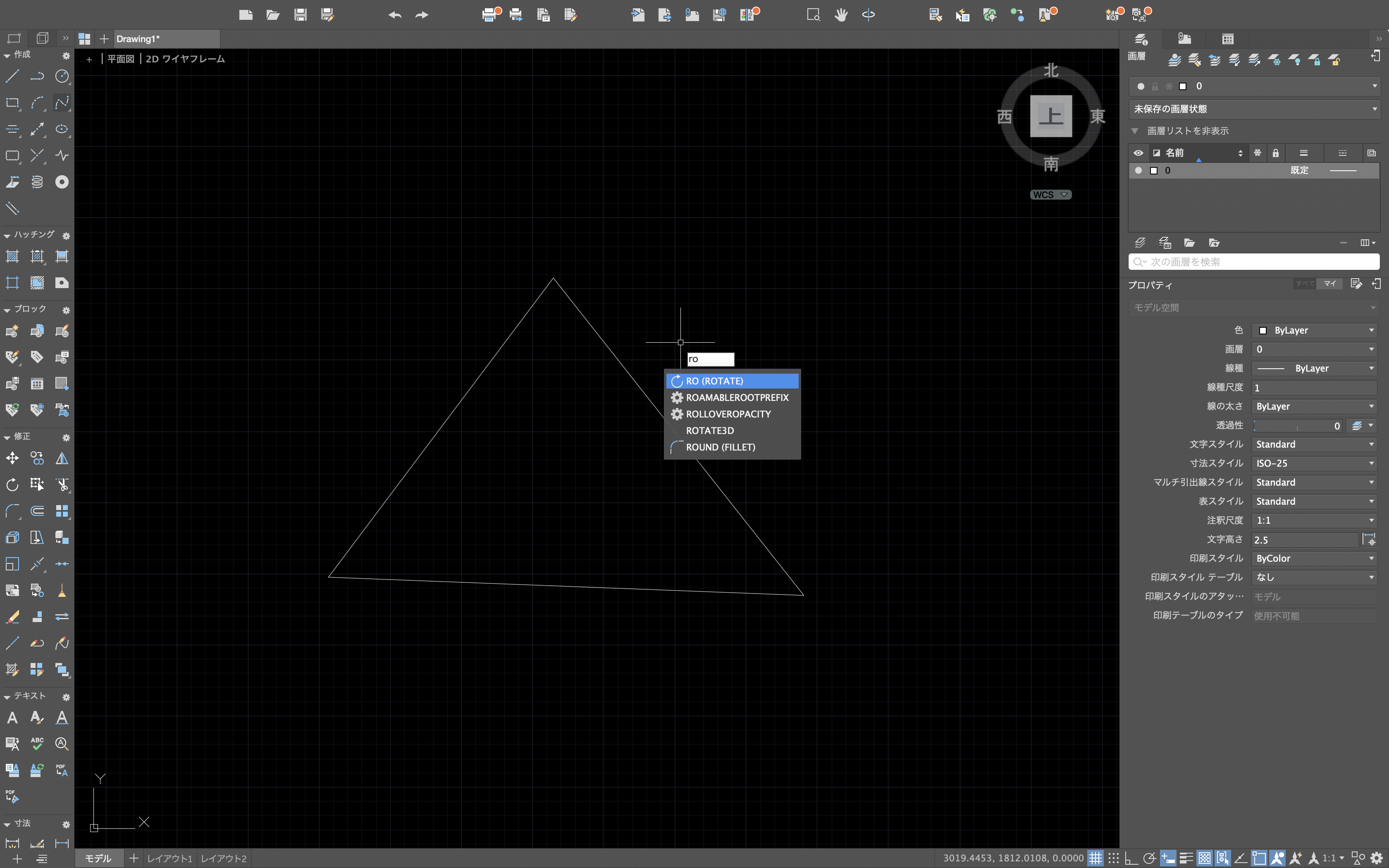
オブジェクトを選択するように促されるので、回転させたいオブジェクトを選択してenterキーを押します。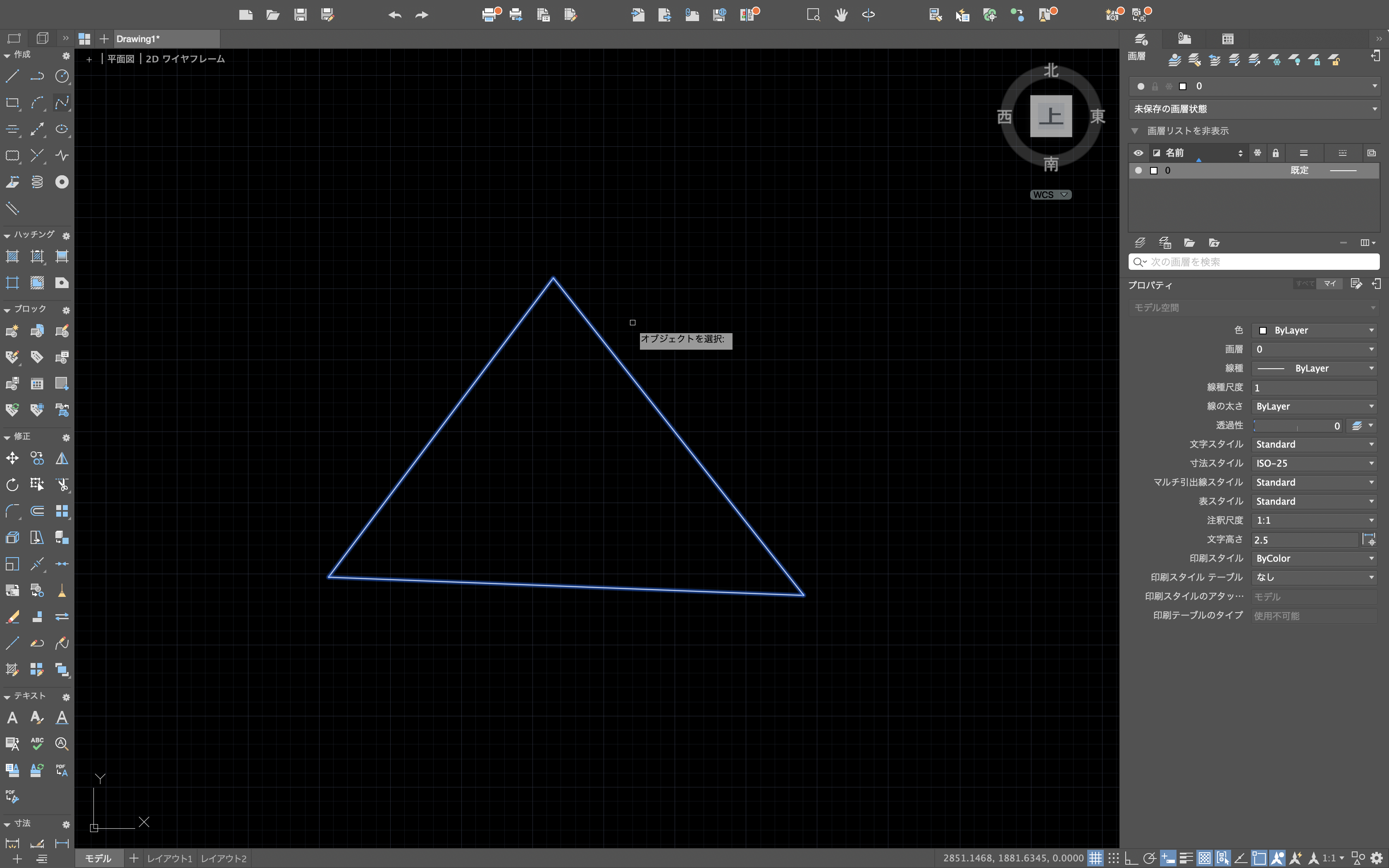
そしたら、回転の基点を設定する画面に遷移しますので、基点を設定しましょう。基本的に角か中心が扱いやすいです。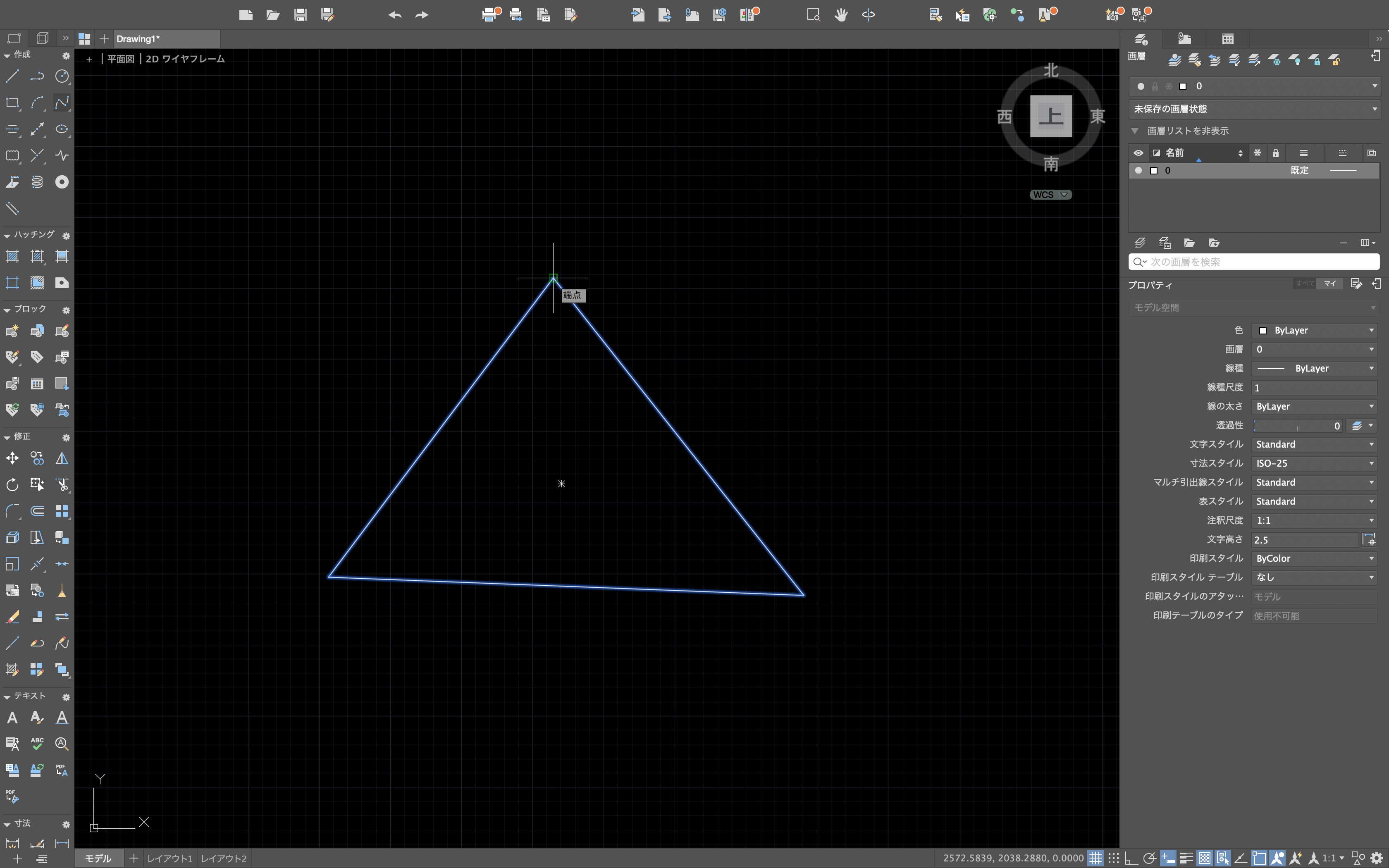
クリックすると、勝手にオブジェクトがマウスにトラックして回転してくるので、回転させたい角度を入力するか、クリックで回転角度を決めましょう。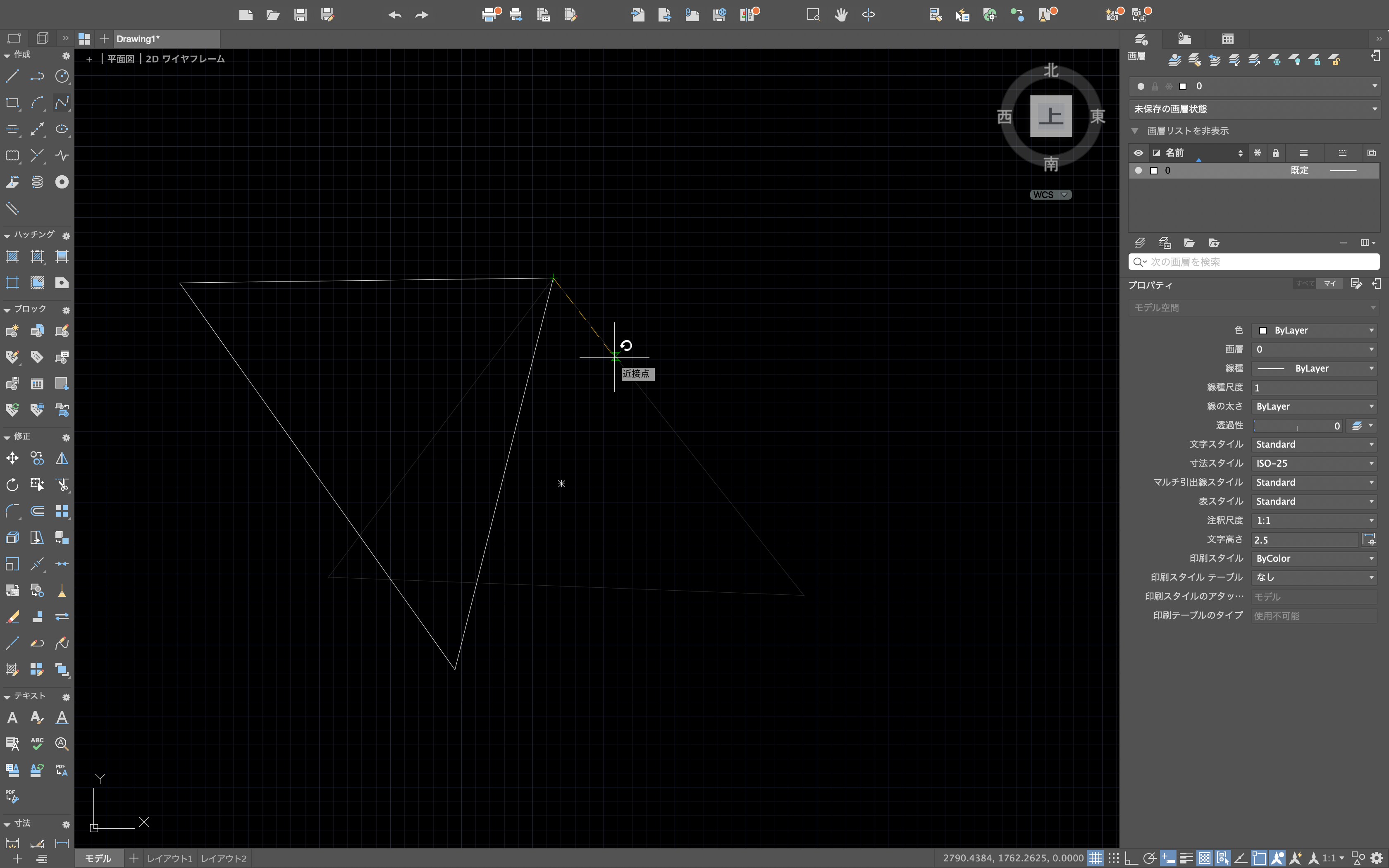
角度を指定するとこんな感じになります。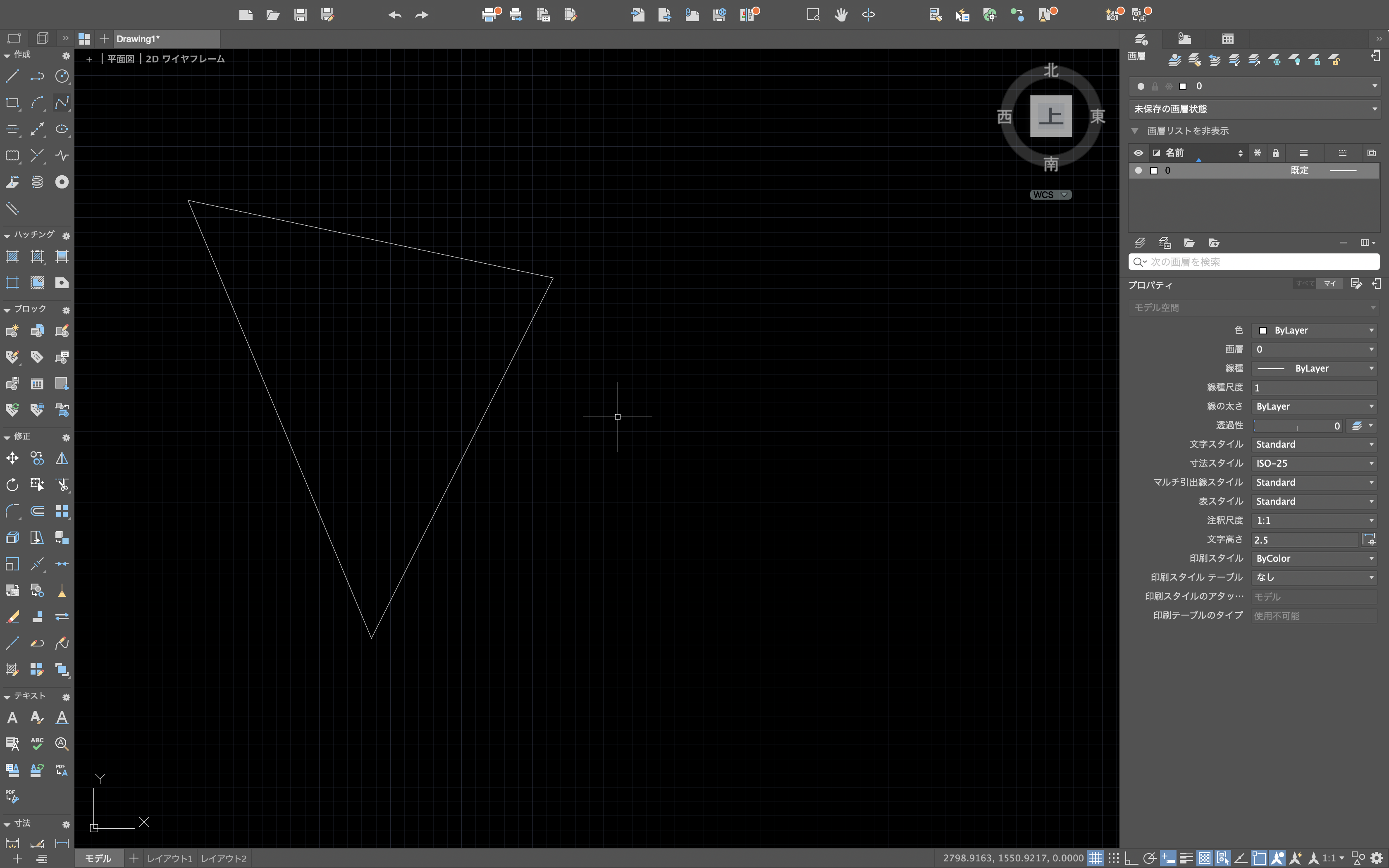
 建築ソフトの使い方
建築ソフトの使い方

